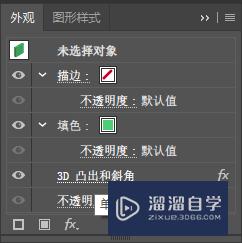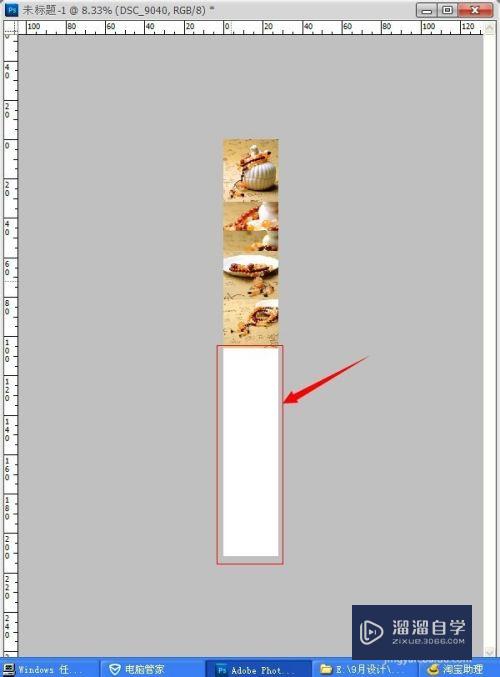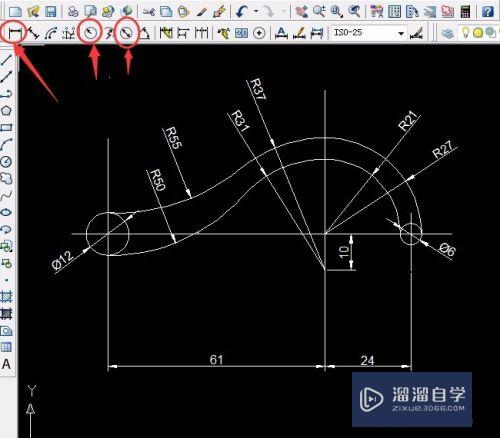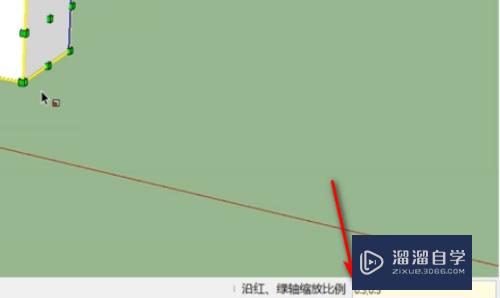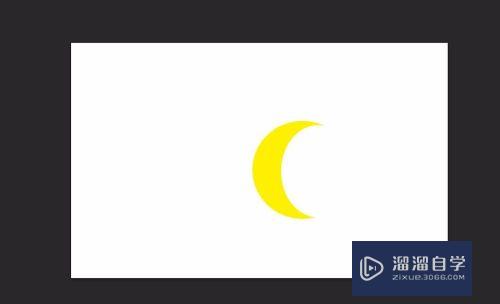Cinema 4D如何制作弹跳动画(c4d弹跳动画教程)优质
C4D是一款非常了不起的三维创作软件。软件还能够进行动画的制作。在刚开始制作动画时。我们一般都是制作简单的动力效果。例如Cinema 4D如何制作弹跳动画?下面一起来学习吧!
工具/软件
硬件型号:联想(Lenovo)天逸510S
系统版本:Windows7
所需软件:Cinema 4D R19
方法/步骤
第1步
在页面中绘制一个球体。并打开自动关键帧。
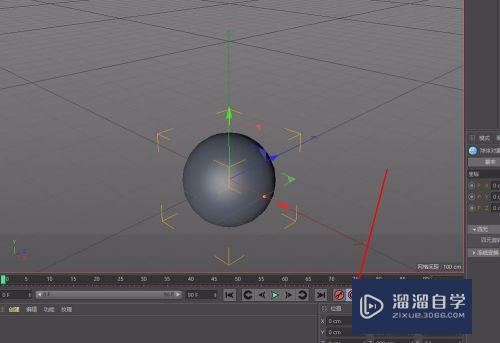
第2步
然后将关键帧移动到20帧处。
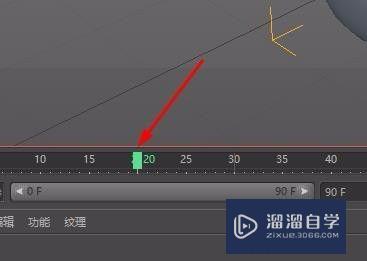
第3步
然后我们将球体向上移动。
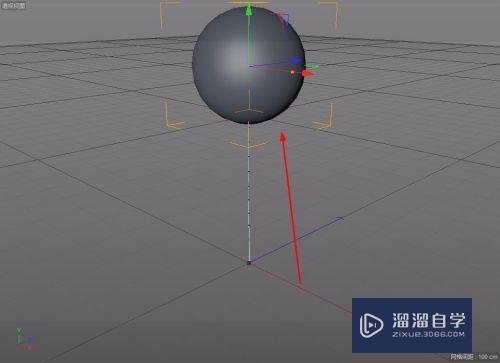
第4步
接下来我们将关键帧移到40帧处。将球体归位。
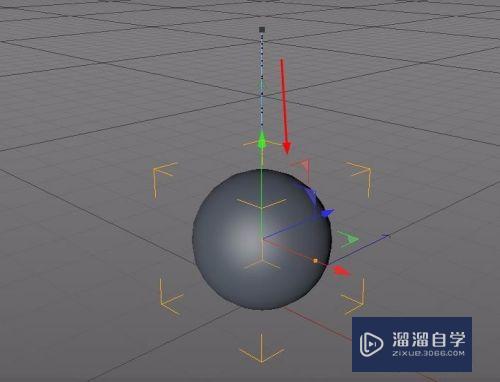
第5步
接下来我们以同样的操作。制作出惯性效果。
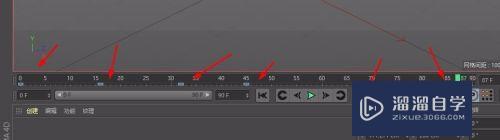
第6步
点击播放按钮即可观看效果。

以上关于“Cinema 4D如何制作弹跳动画(c4d弹跳动画教程)”的内容小渲今天就介绍到这里。希望这篇文章能够帮助到小伙伴们解决问题。如果觉得教程不详细的话。可以在本站搜索相关的教程学习哦!
更多精选教程文章推荐
以上是由资深渲染大师 小渲 整理编辑的,如果觉得对你有帮助,可以收藏或分享给身边的人
本文标题:Cinema 4D如何制作弹跳动画(c4d弹跳动画教程)
本文地址:http://www.hszkedu.com/61474.html ,转载请注明来源:云渲染教程网
友情提示:本站内容均为网友发布,并不代表本站立场,如果本站的信息无意侵犯了您的版权,请联系我们及时处理,分享目的仅供大家学习与参考,不代表云渲染农场的立场!
本文地址:http://www.hszkedu.com/61474.html ,转载请注明来源:云渲染教程网
友情提示:本站内容均为网友发布,并不代表本站立场,如果本站的信息无意侵犯了您的版权,请联系我们及时处理,分享目的仅供大家学习与参考,不代表云渲染农场的立场!